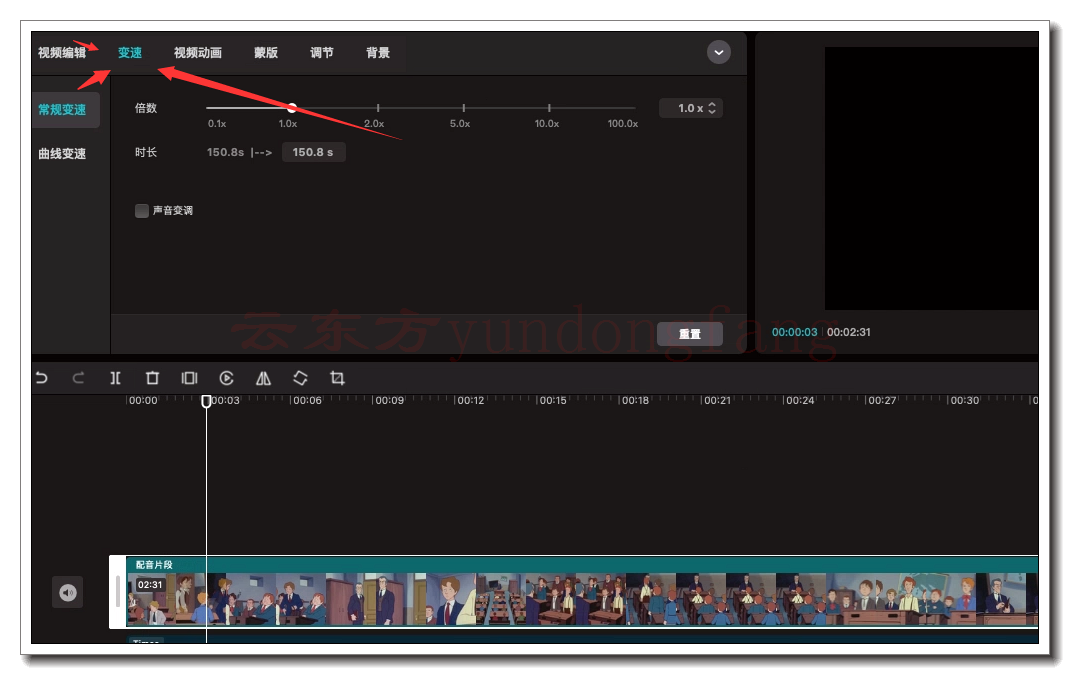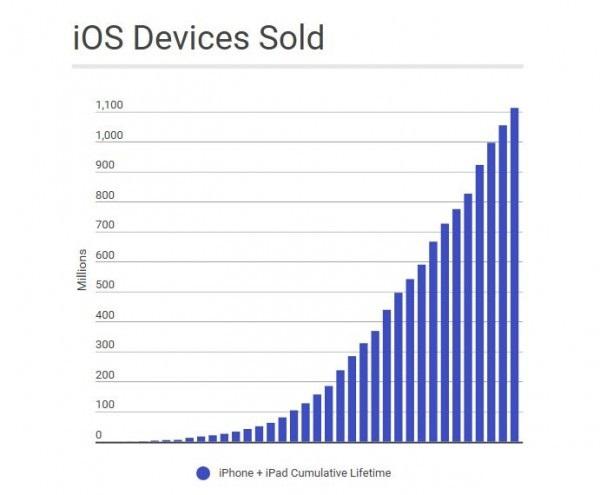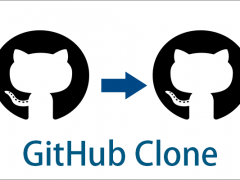在 Mac 上播放 MOV 文件可能看起来很简单,因为 Apple 创建了 MOV 格式。您可以使用 Mac 上的内建媒体播放器 QuickTime 播放任何 .mov 文件。但是,各种代码、播放器和兼容性问题可能会使 Mac 上难以流畅播放 MOV 文件。
但别担心,在本指南中,我们将探索您可以尝试的最佳解决方案。其中包括使用替代媒体播放器以及将 MOV 文件转换为另一种格式以在 QuickTime 上播放。话虽如此,让我们开始吧。
使用QuickTime Player在Mac上播放MOV文件
您的 Mac 具有用于播放 MOV 文件的内置解决方案:QuickTime Player。这是一款用户友好的应用程序,具有多种功能,例如屏幕播放控件、AirPlay 支持和画中画窗口。最重要的是,QuickTime Player 支持 MOV 格式。
要使用 QuickTime 在 Mac 上播放 MOV 文件,只需执行以下步骤:
- 在 Mac 上打开 QuickTime。
- 导航到“文件”>“打开文件”。
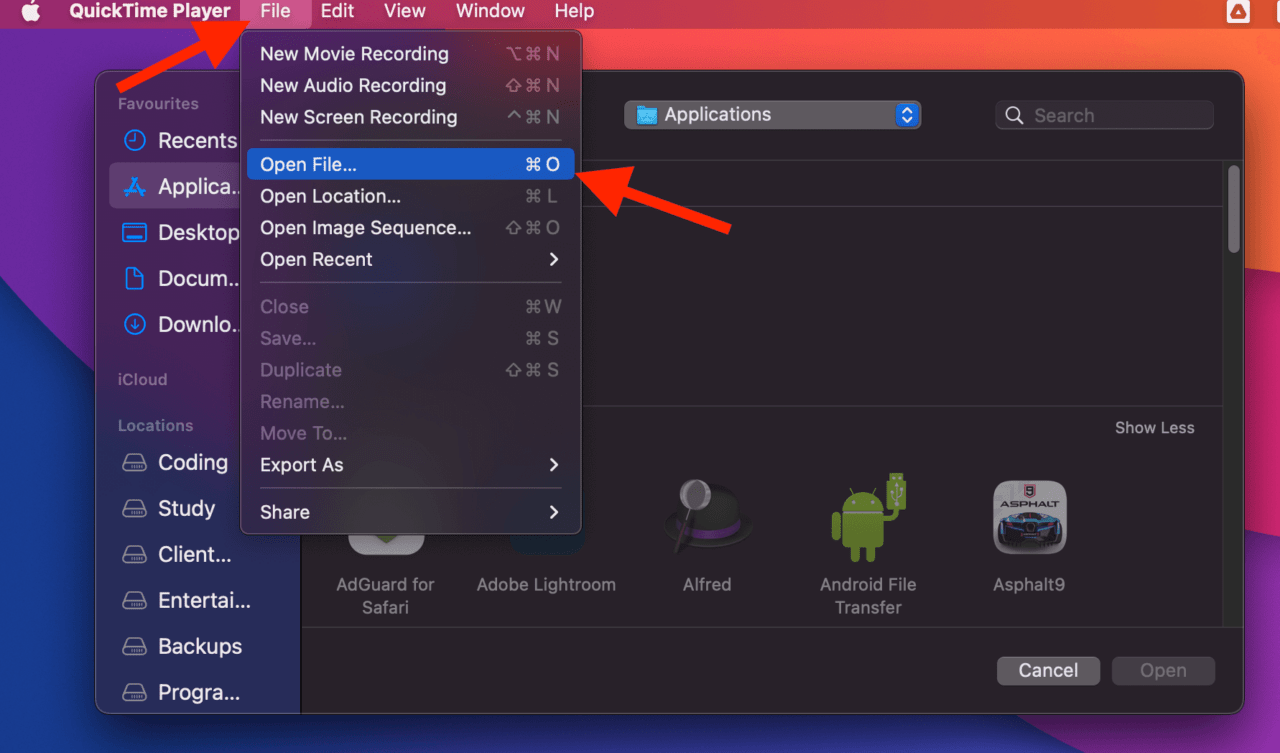
- 在弹出窗口中,找到要播放的文件并双击它。
- 文件在 QuickTime 中打开后,单击“控件”部分中的“播放”图标进行播放。
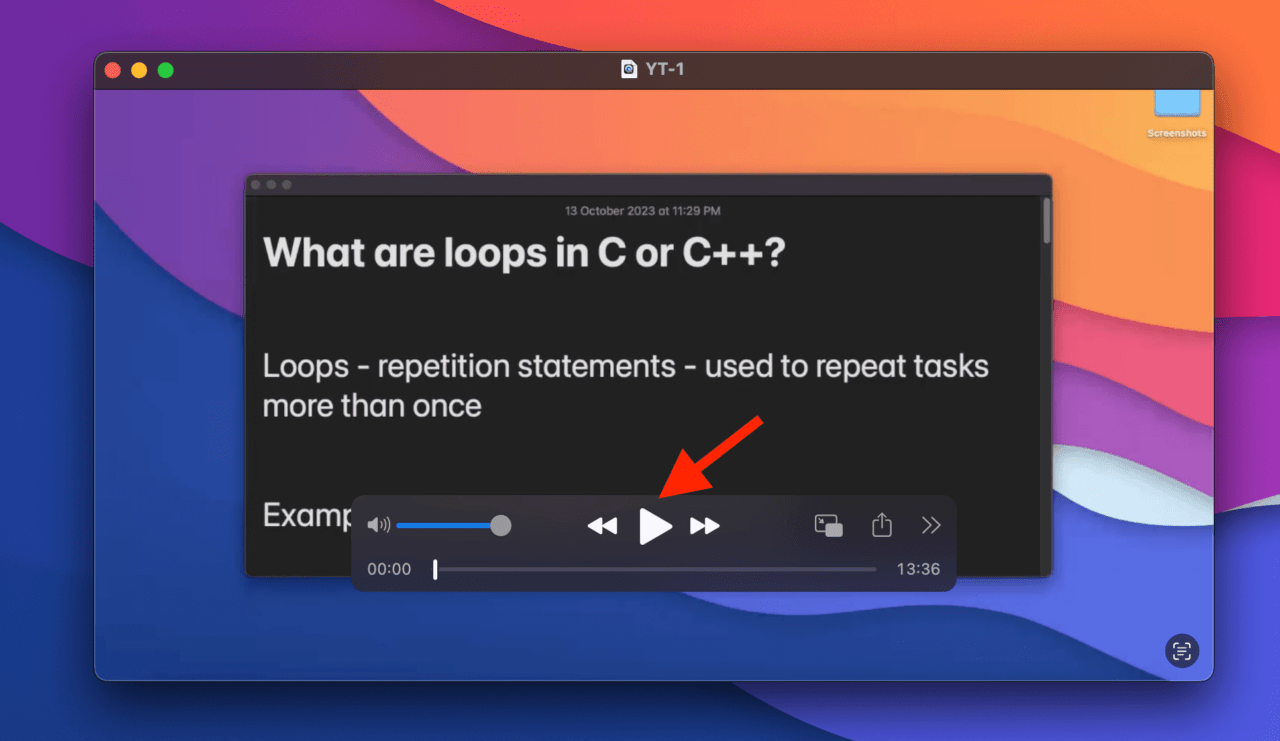
除了支持多种媒体格式外,QuickTime Player 还与支持 AirPlay 的设备兼容。您可以在其他兼容 AirPlay 的设备(如 Apple TV)上无缝播放 MOV 文件。对于那些喜欢在更大屏幕上或有更多观众观看内容的人来说,这种灵活性特别方便。
此外,QuickTime Player 可让您在画中画窗口中查看视频,非常适合多任务处理。使用此功能,您可以在处理其他任务或浏览网页时观看视频。
为什么QuickTime Player不打开MOV文件?
有时,QuickTime 播放器无法打开和播放 .mov 文件,并且您会在屏幕上看到“QuickTime 播放器无法打开 .mov”。有几个原因可能导致此问题,下面列出了一些常见原因:
传统编解码器:QuickTime Player 在使用 Apple 已停产的旧编解码器编码的 MOV 文件时遇到了困难,这些编解码器随着 Mac OS X Mavericks 的发布而过时。在这种情况下,您需要考虑支持这些传统格式的 Mac QuickTime 替代方案。
无效的媒体文件:当 QuickTime Player 无法打开您的 .mov 文件时,第一步是使用 Finder 或 MediaInfo 等工具检查视频信息。如果您发现文件大小异常小(0kb或只有几kb)或视频的持续时间列为0:00,则您的.mov文件可能已损坏。
不兼容的格式或编解码器:即使文件大小和持续时间看起来正常,根本原因也可能在于用于对 MOV 文件进行编码的视频和音频编解码器。MOV 文件用途广泛,可以使用各种编解码器进行编码,包括 Mac 不支持的编解码器。确保您的 MOV 文件使用 Mac 支持的编解码器(如 H.264)进行编码。
这些原因中的任何一个都可能导致 QuickTime Player 在打开 MOV 文件时失败。发生这种情况时,您应该寻找替代媒体播放器来播放 MOV 文件。
QuickTime Player 的替代品,可在 Mac 上播放 MOV 文件
以下是您可以用作 QuickTime Player 替代品的前三个 MOV 文件媒体播放器:
VLC媒体播放器

VLC 媒体播放器是一种流行的开源软件,支持在 Mac 上播放 MOV 文件。它是一款免费的媒体播放器,功能齐全,因其与众多视频和音频格式的兼容性而受到珍视。这意味着无论使用哪种编解码器对 MOV 文件进行编码,VLC 都可能毫无问题地处理它。
Elmedia 播放器
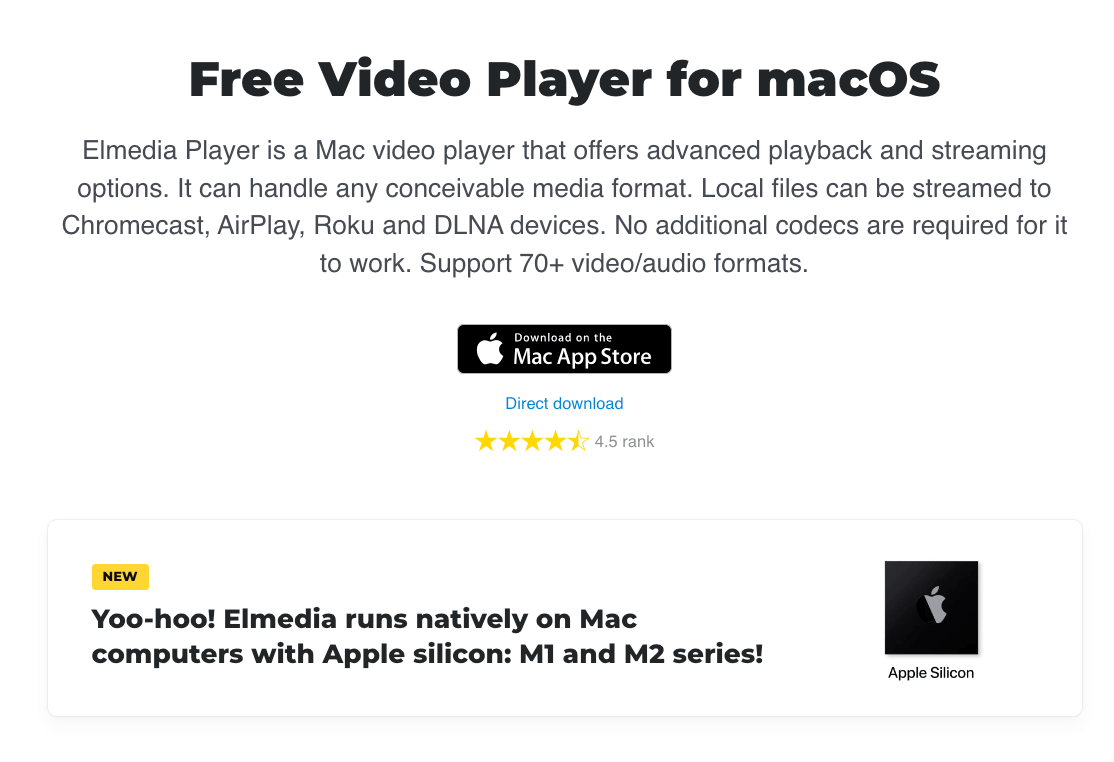
Elmedia Player 是在 Mac 上播放 MOV 文件的另一种强大选择。它具有许多特殊功能,包括将在线视频和将内容从 Mac 下载到各种设备,例如智能电视。 此外,Elmedia Player 可以处理各种编解码器,确保即使是复杂的 MOV 文件也能轻松播放。
Cisdem视频播放器
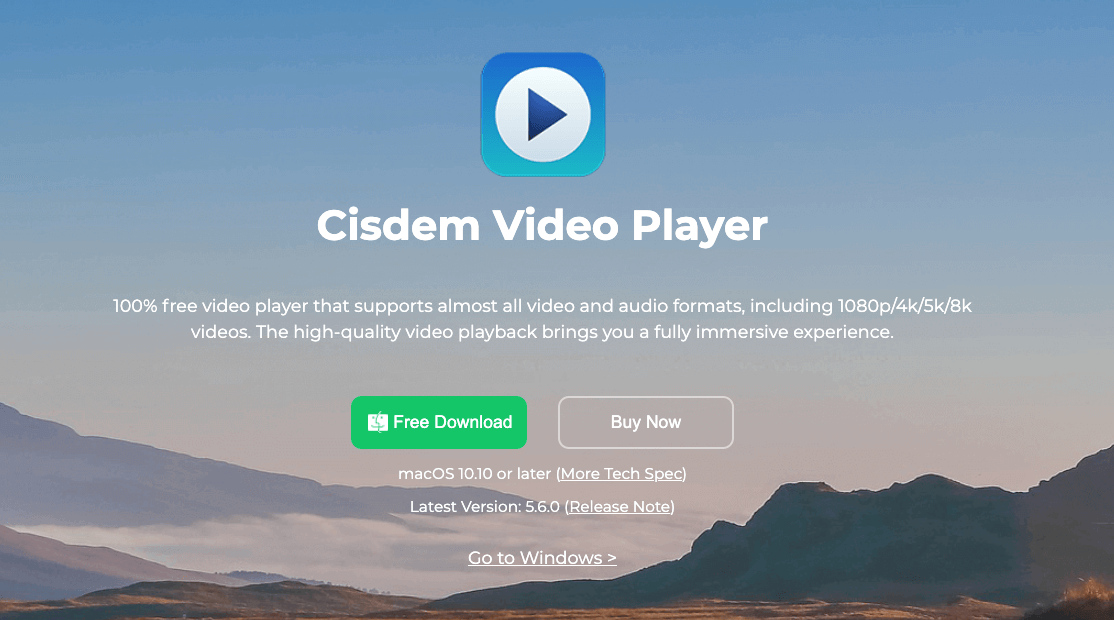
Cisdem Video Player 对于那些喜欢在 Mac 上播放 MOV 文件的简单方法的人来说是一个很好的选择。这款易于使用的播放器提供了易于导航的界面,非常适合初学者。此外,它还确保了与各种编解码器的兼容性,消除了遇到播放问题的挫败感。
通过将MOV文件转换为不同的格式来播放MOV文件
在某些情况下,用户更喜欢坚持使用熟悉的工具界面,避免切换到新工具的麻烦。如果您发现 QuickTime Player 是您的首选,并且希望避免安装额外的媒体播放器,那么一个实用的解决方案是将您的 MOV 文件转换为不同的格式,然后使用 QuickTime 播放。
此外,MOV 格式可能与第三方媒体播放器不兼容,或者当您需要确保跨各种平台和设备的兼容性时。例如,随着 Mac OS X Mavericks 的发布,许多传统编解码器失去了支持,导致与 QuickTime Player 不兼容的问题。
当面临此类挑战时,您最好的解决方案是探索 iMovie 和 Wondershare 等替代工具,将您的 MOV 文件转换为另一种格式。然后,您可以在您喜欢的媒体播放器(包括 QuickTime)上无缝播放它。
以下是在 Mac 上将 MOV 文件转换为另一种格式的两个最佳工具:
使用 iMovie 剪辑
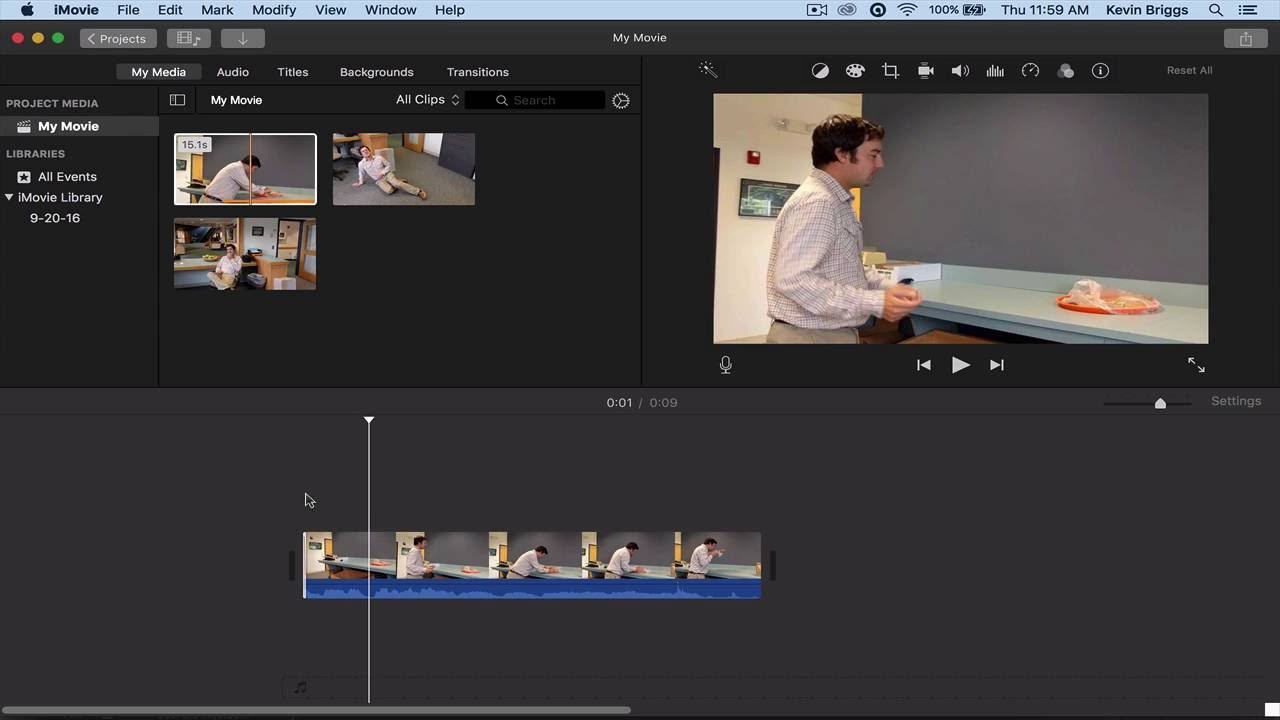
iMovie 是 Apple 的原生视频编辑软件,具有许多功能,可在 Mac 上将 MOV 文件转换为不同的格式。虽然它主要是为视频编辑而设计的,但 iMovie 还提供了方便的导出功能,可让您以各种格式保存编辑后的视频。
iMovie 的突出功能之一是它允许您在转换前编辑 MOV 文件。有了它,您就有了多种格式选项和用户友好的界面来帮助您轻松转换文件。
使用Wondershare
Wondershare 是一款功能强大的第三方工具,可简化在 Mac 上将 MOV 文件转换为不同格式的过程。它提供了许多功能,并支持多种输入和输出格式。
除此之外,该工具在转换过程中保持视频和音频质量方面很受欢迎,并允许批量处理以一次进行无缝文件转换。
常见问题解答
Mac 可以播放 MOV 文件吗?
是的,Mac 播放 MOV 文件,这是 Apple 开发的一种格式,Mac 系统对它有原生支持。您可以使用 Mac 上的内置应用程序 QuickTime Player 在 Mac 上播放 MOV 文件,因为它专为处理 Mac 上的 MOV 文件而设计。
为什么Mac说“QuickTime播放器无法打开.mov”
当您尝试在 MOV 文件中运行过时的编解码器时,您可能会收到一条消息,指出“QuickTime 播放器无法打开 .mov”。解决此问题的简单解决方案是使用替代媒体播放器或将文件转换为兼容格式。
如何将MOV转换为MP4?
要将 MOV 转换为 MP4,您可以使用 HandBrake 或其他在线转换器等工具。HandBrake for Mac主要用于将视频从支持的源格式转换为MP4或MKV格式。
未经允许不得转载:表盘吧 » 如何在 Mac 上播放 MOV 文件?